ثم اكتب تعليقك
iCareFone - أداة النسخ الاحتياطي المجانية لنظام iOS ومدير البيانات السهل
النسخ الاحتياطي/النقل/الاستعادة/إدارة بيانات iOS بنقرات بسيطة
النسخ الاحتياطي/إدارة بيانات iOS بسهولة
النسخ الاحتياطي/إدارة بيانات iOS في نقرات
كيف يمكنني نقل بياناتي من جهازي Android إلى iPhone 12؟ هل أستطيع مساعدتك؟"
هناك الكثير من مستخدمي Android الذين تحولوا من android إلى iOS. واجه العديد من هؤلاء المستخدمين مشكلة شائعة حيث لا يمكنهم نقل البيانات من Samsung إلى iPhone. هذه مشكلة منتشرة تواجهها Samsung والعديد من مستخدمي Android الآخرين الذين تحولوا مؤخرًا من android إلى iOS.
إذا كنت تواجه مشكلة عند نقل البيانات من Samsung إلى iPhone ، فستساعدك هذه المقالة. لقد أوضحنا هنا أدلة متعددة حول كيفية نقل البيانات من Samsung إلى iPhone.
يعد Move to iOS أداة سهلة الاستخدام للغاية ويمكن استخدامها لنقل جهات الاتصال من Samsung إلى iPhone. تم تطويرها وصيانتها بواسطة Apple نفسها ، هذه هي الأداة الرسمية لنقل جهات الاتصال والرسائل والتفاصيل الأخرى من android إلى iOS. يستخدم معظم المستخدمين الذين يقومون بتشغيل iOS هذه الأداة لأنها سهلة الاستخدام والتشغيل. يوجد أدناه الدليل التفصيلي لاستخدام هذه الأداة لنقل المعلومات من Samsung إلى iPhone.
قبل بدء العملية ، تأكد من تنشيط Wi-Fi بجهازك وتوصيله بالطاقة .
الآن قم بتشغيل جهاز iOS الخاص بك وافتح الإعداد. ثم اختر خيار "نقل البيانات من Android".
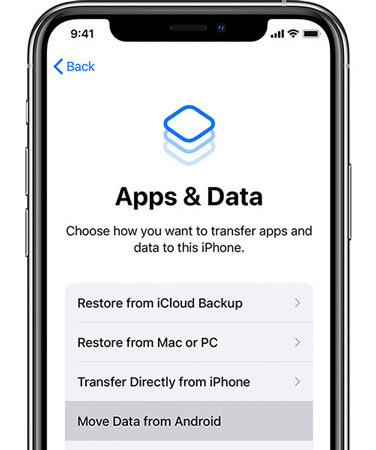
عند النقر فوق نقل البيانات من android ، ستحصل على رمز. انسخ هذا الرمز وانتقل إلى جهاز Android الخاص بك.
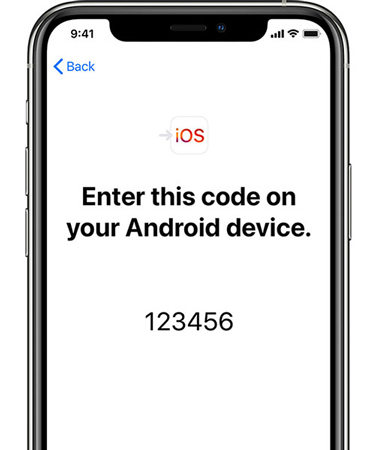
افتح الآن Move to iOS على جهاز Samsung الخاص بك وأدخل هذا الرمز .

اختر الأشياء التي تريد نسخها وانقر على "التالي" .

بعد ذلك فقط انتظر حتى يتم نقل بياناتك بنجاح. هذا كل ما عليك فعله ، بعد اكتمال ذلك ستصلك رسالة تأكيد. ستكون جميع البيانات المختارة متاحة على iOS الخاص بك في غضون دقائق قليلة.
يشعر العديد من المستخدمين بالراحة عند استخدام أجهزة الكمبيوتر الخاصة بهم لنقل بياناتهم. يمكن أن يكون السبب الرئيسي لاستخدام الكمبيوتر هو دليل الملفات الذي يمكن الوصول إليه بسهولة حيث يمكن للمستخدمين التنويع واختيار ما يريدون على أجهزتهم الجديدة. هناك عدة طرق لنقل البيانات على iOS من جهاز الكمبيوتر. ولكن ، قمنا فقط بتضمين الطرق التي يسهل استخدامها ولا تتطلب الكثير من الوقت. لذلك ، يوجد أدناه دليل مفصل لبعض الطرق الأكثر استخدامًا لنقل الملفات إلى iOS من جهاز الكمبيوتر الخاص بك .
افتح الآن iCloud على جهاز الكمبيوتر الخاص بك وقم بتحميل جميع الملفات على iCloud .

هناك أداة مفيدة أخرى يجب أن يمتلكها مستخدمو iOS بالتأكيد على أجهزة الكمبيوتر الخاصة بهم وهي iTunes. يتيح لك هذا التطبيق التعامل مع جميع بياناتك المخزنة على جهاز iPhone الخاص بك. يمكنك أيضًا استخدامه لنقل الملفات من Samsung إلى iPhone. فيما يلي بعض الخطوات التي يجب عليك اتباعها :
في القسم الأوسط الأيسر ، سترى رمز الهاتف المحمول ، انقر فوقه .

على اليسار ، سترى خيار "مشاركة الملفات" .
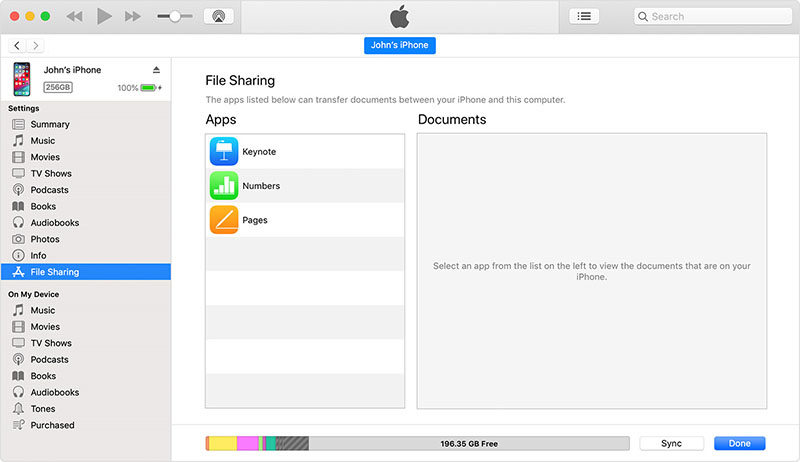
الآن فقط قم بسحب وإسقاط الملفات المحددة على الكمبيوتر الذي تريد نقل البيانات من Samsung إلى iPhone.
Tenorshare iCareFone هي أداة نقل سهلة الاستخدام يمكن أن تساعدك في تحقيق الغرض. هذه الأداة هي الأكثر موصى بها لأنها تؤدي العمل في دقائق معدودة. لنأخذ مثالاً على كيفية نسخ جهات الاتصال من Samsung إلى iPhone في ثوانٍ. يوجد أدناه دليل مفصل لنفسه.
اضغط على النقاط الثلاث في الزاوية اليمنى وانقر على استيراد وتصدير .

Install iCareFone على جهاز الكمبيوتر الخاص بك وتوصيل جهاز iPhone الخاص بك ، قم بتشغيل التطبيق وحدد "إدارة". انتقل الآن إلى جهات الاتصال وانقر فوق استيراد .
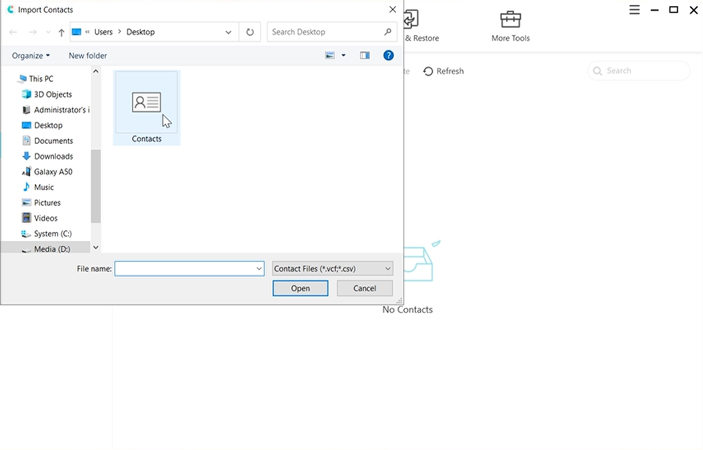
حدد vCard وانقر على "فتح". سيتم استيراد جهات الاتصال إلى جهاز iPhone الخاص بك .
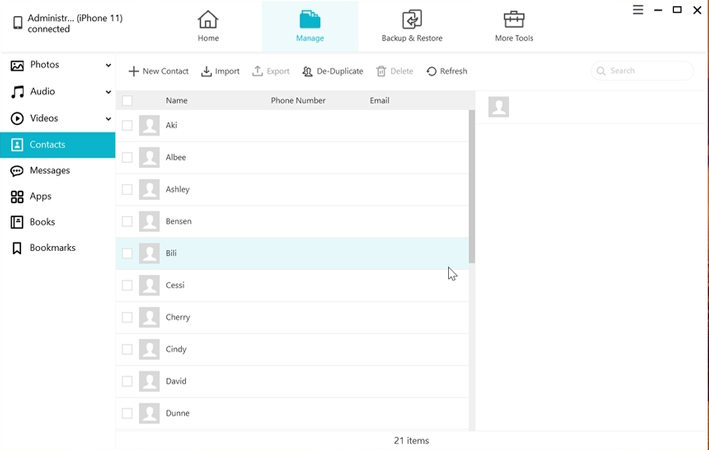
حسنا! إذا كنت تبحث عن إجابة لهذا السؤال ، فدعنا نعلمك أنه لا يمكنك نقل بياناتك من Samsung إلى iPhone عبر Smart Switch. في الواقع Smart Switch هي أداة صممتها Samsung نفسها بغرض نقل البيانات إلى Samsung من أي هاتف ذكي.
بمعنى آخر ، لاستخدام Smart Switch ، يجب أن يكون جهازك المستهدف هو Samsung على عكس هذه الحالة ، حيث يكون iPhone هو الجهاز المستهدف. هذا هو سبب عدم قدرتك على نقل البيانات من samsung إلى iphone بهذه الطريقة.
المزيد للقراءة: كيفية نقل البيانات من Huawei إلى iPhone
كما ترى من الطرق المذكورة أعلاه ، هناك العديد من الطرق التي يمكنك من خلالها نقل الموسيقى من Samsung إلى iPhone أو نقل أي شيء على حد سواء. مع ما يقال ، كان هذا كل شيء لهذا الدليل. نأمل أن يكون شرحنا قد ساعدك في حل مشاكلك.
ثم اكتب تعليقك
بقلم Mahra Mariam
2025-12-15 / iPhone Transfer